戴爾靈越11 3000重裝win10系統教程
 2020/02/06
2020/02/06
 894
894
戴爾靈越11 3000主體外觀呈現優雅的墨藍色,中間依舊是銀灰色,有點三明治的即視感。采用雙色搭配,既不顯單調,又美觀大方,整體看來,效果相當不錯。小巧輕便,攜帶、使用都非常方便。墨藍色的外觀部分采用了手感較為舒適的磨砂工藝涂層,類膚的材質摸上去相當舒適。現在小編就以這款筆記本為例,教大家一鍵重裝win10系統,希望可以幫助到大家。
準備工具
1.黑鯊裝機大師
2.一臺正常聯網的電腦
溫馨小提示:打開黑鯊裝機大師之前要記得將所有的殺毒軟件關閉,以免殺毒軟件誤認為是病毒對系統文件進行攔截,導致重裝失敗。
具體步驟
1.在黑鯊界面中點擊“重裝系統”進入。等黑鯊自動檢測當前電腦的系統信息后點擊“下一步”。
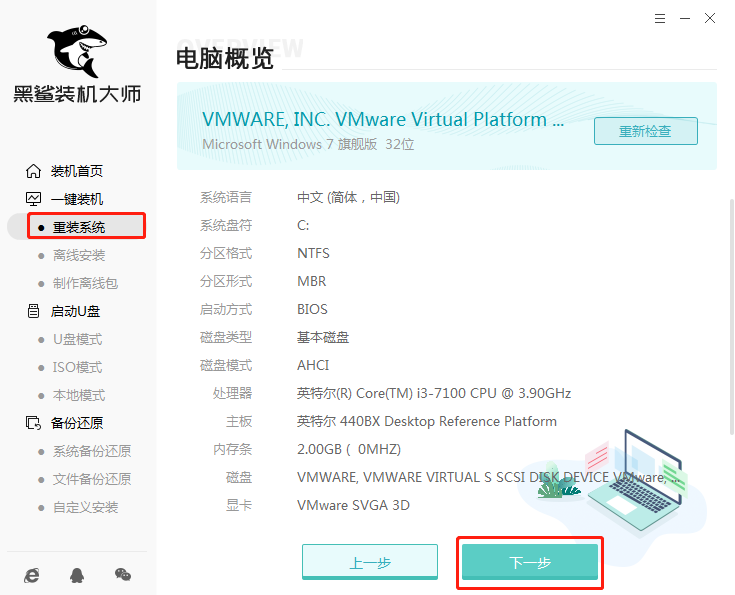
2.根據自身需要選擇win10系統文件進行下載,最后點擊“下一步”。
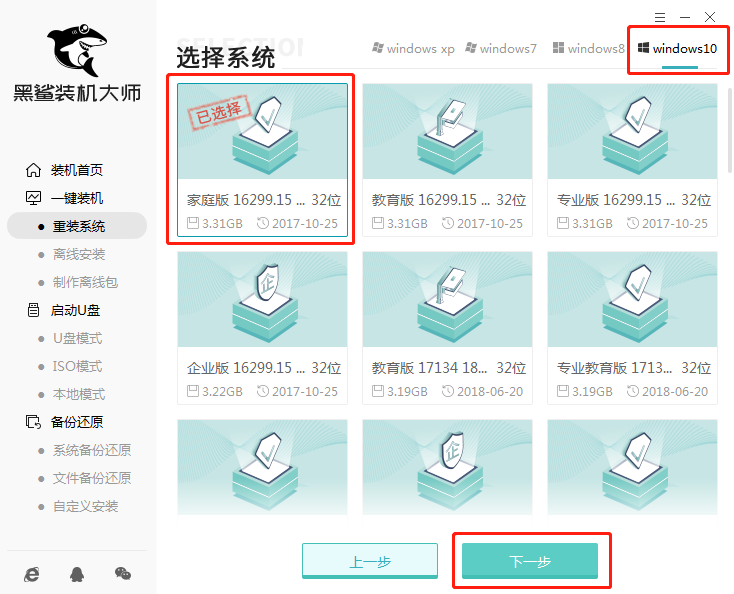
3.根據自身需要勾選軟件和重要文件進行備份,最后直接點擊“開始安裝”。
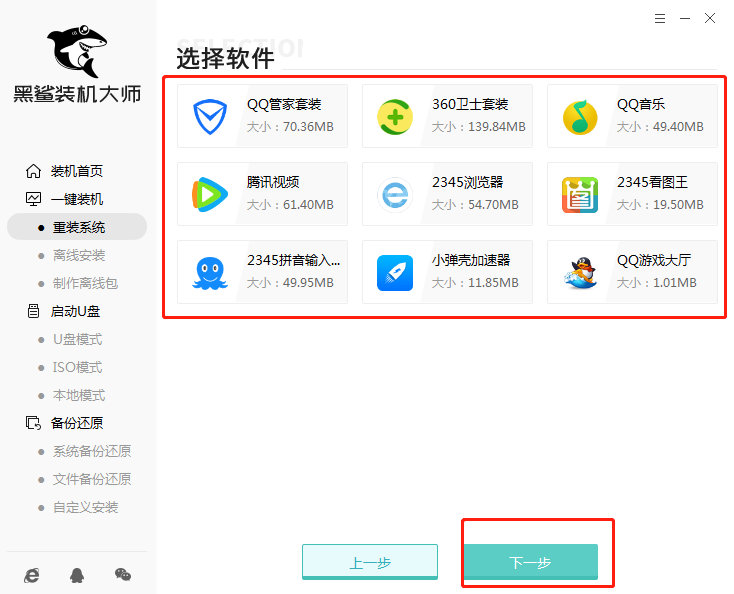
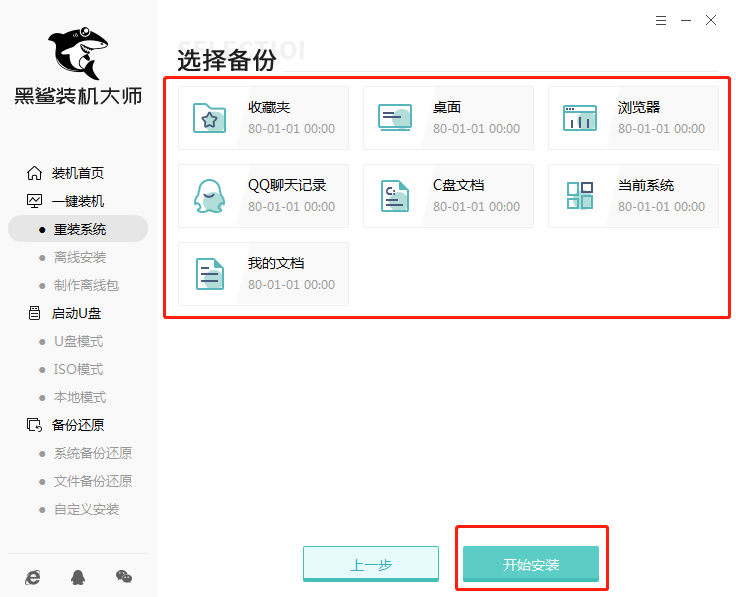
4.黑鯊進入自動下載win10系統文件的狀態。
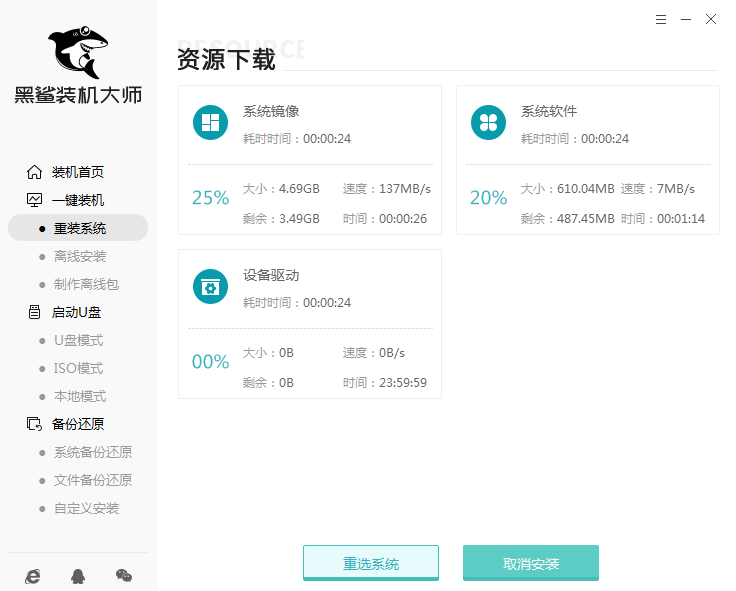
電腦部署環境成功后點擊“立即重啟”電腦。
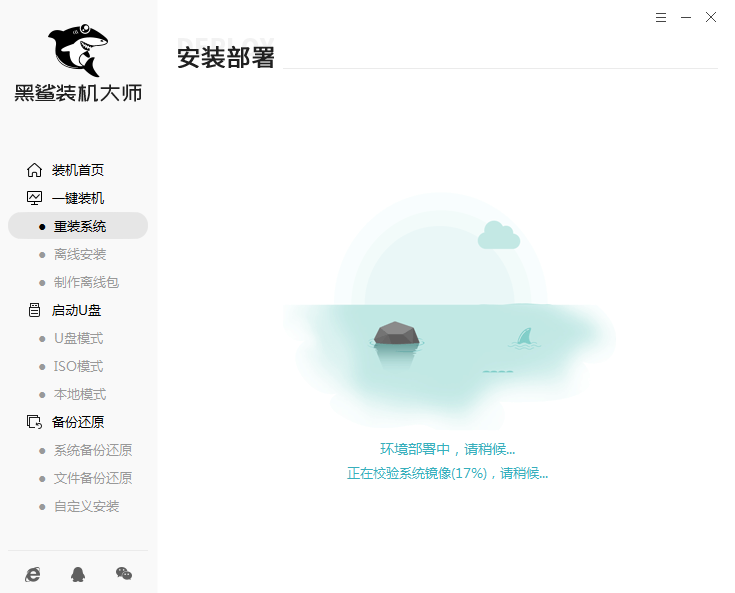
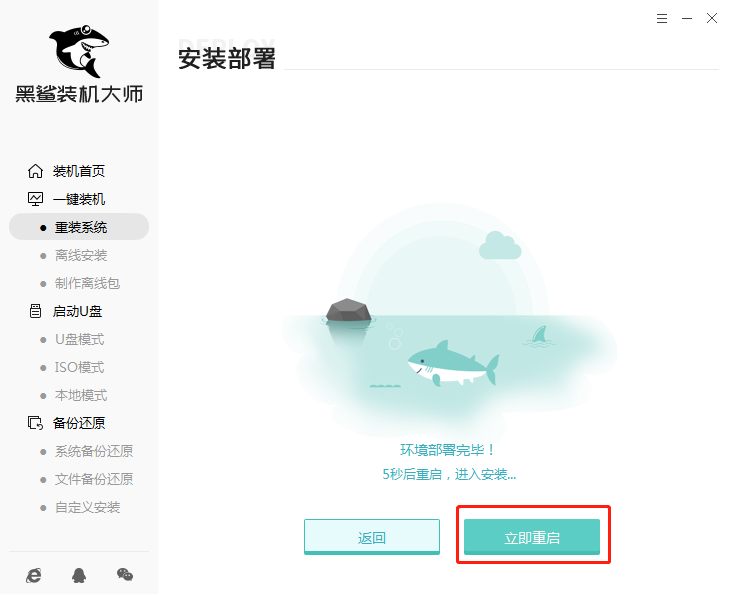
5.重啟后選擇PE模式回車進入,如圖所示:
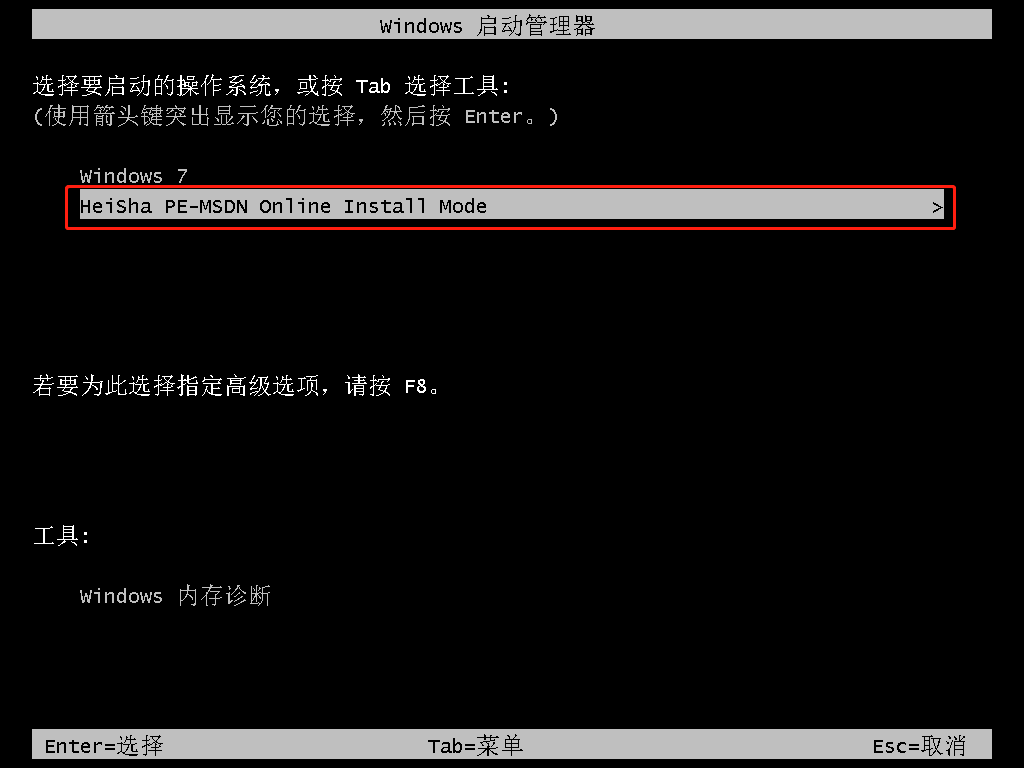
6.黑鯊裝機工具開始自動安裝win10系統,全程無需手動進行操作。
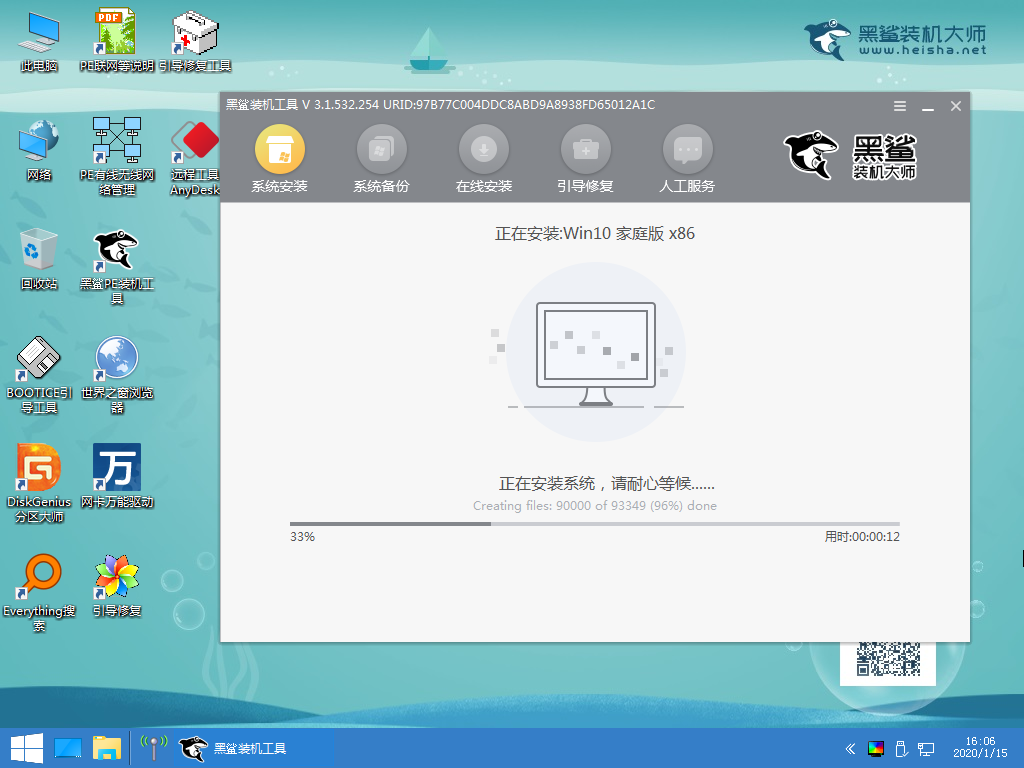
7. win10系統安裝成功后 “立即重啟”電腦。
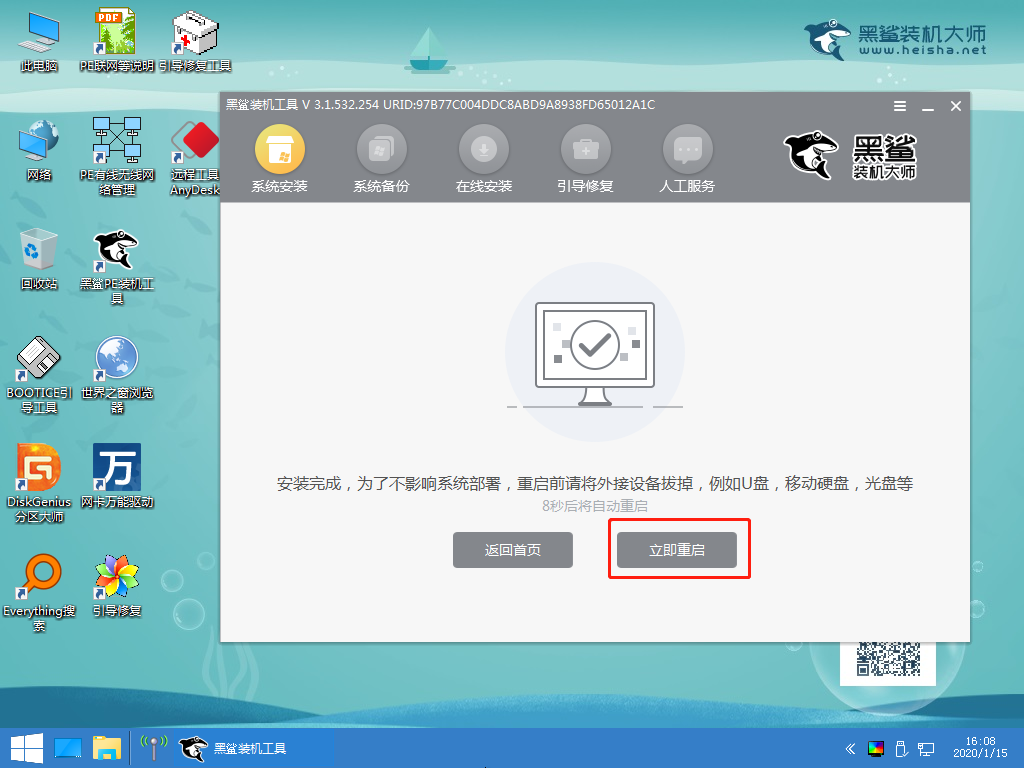
8.電腦重啟后會進入部署安裝狀態,等待部署完成后最終進入重裝完成的win10桌面。
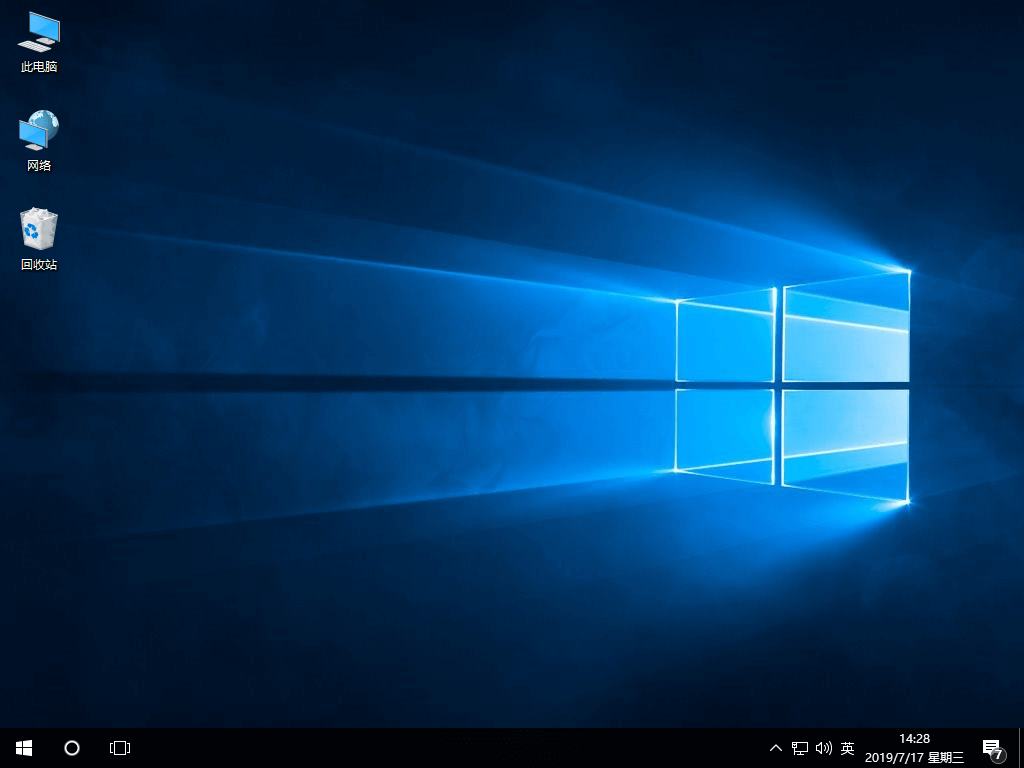
以上就是本次小編為大家帶來的戴爾靈越11 3000重裝win10系統的詳細教程,如果大家覺得有用的話可以將此篇教程收藏好。
上一篇: win10開機按F8無法進入安全模式的解決方法 下一篇: 聯想ThinkPad T460P重裝win7系統教程
